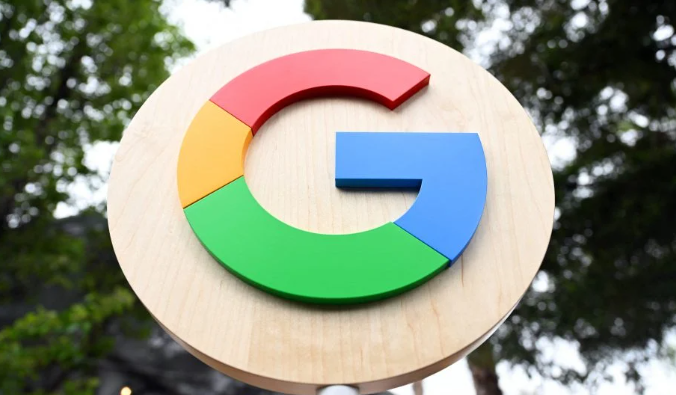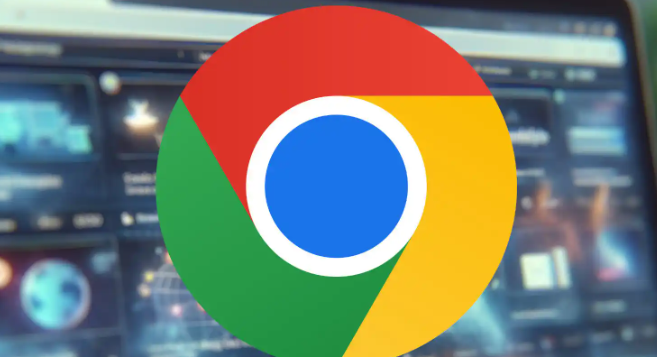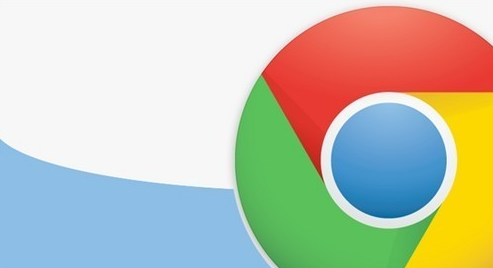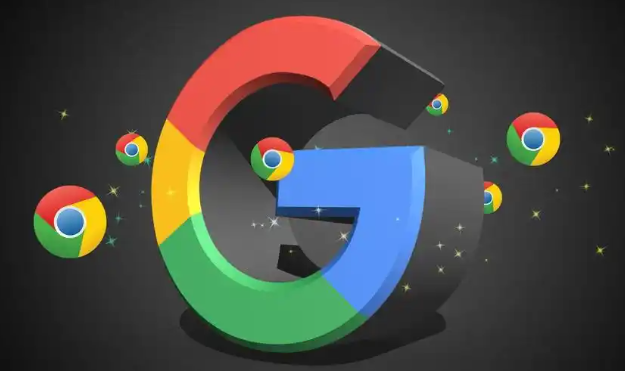当前位置:
首页 >
Chrome浏览器下载速度慢快速解决方案
Chrome浏览器下载速度慢快速解决方案
时间:2025-08-04
来源:谷歌浏览器官网
详情介绍

Chrome浏览器下载速度慢快速解决方案教程
一、检查网络连接
1. 重启路由器:关闭并重新启动路由器→等待设备重新连接网络→解决因长时间运行导致的缓存堆积或信号干扰问题。
2. 切换网络类型:若使用Wi-Fi→尝试插网线直连路由器→有线连接更稳定→减少信号衰减和干扰。
3. 测速验证带宽:访问Speedtest网站→检测实际下载速度→对比运营商承诺的带宽→若差距大→联系客服报修。
二、清理浏览器缓存
1. 清除浏览数据:点击右上角三个点→选择“设置”→隐私与安全→点击“清除浏览数据”→勾选“缓存图片和文件”及“Cookie”→时间范围选“全部”→立即清理。
- *注意*:清理后需重新登录网站→建议每周定期清理一次。
2. 禁用预加载功能:进入设置→高级→隐私和安全→关闭“预加载页面以便更快地浏览和搜索”。
三、优化浏览器设置
1. 关闭后台应用:按`Shift+Esc`打开任务管理器→结束占用CPU高的进程(如视频播放、云同步服务)→释放系统资源。
2. 限制标签页数量:关闭无关标签页→保留当前下载任务→减少内存占用→提升下载优先级。
四、调整扩展程序
1. 禁用冲突插件:进入`chrome://extensions/`→逐一关闭广告拦截、脚本管理等扩展→尤其是含“Web Request”权限的程序→减少资源占用。
- *判断方法*:若安装某插件后下载变慢→尝试禁用后测试速度。
2. 检查恶意扩展:在扩展页面查看是否有陌生程序→疑似恶意扩展需立即删除→防止篡改下载链路。
五、启用多线程下载
1. 修改实验参数:在地址栏输入`chrome://flags/enable-parallel-downloading`→将选项改为“Enabled”→重启浏览器→支持多线程下载(适合大文件)。
- *原理*:将文件分块并行下载→突破单线程限速→对服务器支持多线程的场景有效。
2. 搭配下载工具:安装IDM或FDM→设置其为默认下载器→接管Chrome下载任务→利用多线程加速(需在扩展中允许接管权限)。
六、其他辅助操作
1. 刷新DNS缓存:按`Win+R`输入`cmd`→执行命令`ipconfig/flushdns`→清除旧记录→提升域名解析速度。
2. 检查防火墙规则:进入Windows防火墙设置→查看是否阻止Chrome联网→添加例外规则→允许浏览器全域访问。
3. 重置浏览器设置:在设置→重置选项→恢复默认配置→清除潜在错误设置→但会丢失书签和密码→需提前备份。
通过以上步骤,可系统性提升Chrome下载速度。若问题仍存在,建议联系谷歌技术支持团队进一步排查。
继续阅读